在 Quick Printing Tool 中顯示列印預覽
您可以將文件/資料夾拖放至 Quick Printing Tool 以啟動 Document Binder 並顯示列印預覽。在 Document Binder 中,您可以縮小邊界並執行列印及傳送傳真等任務。如果選取多個文件/資料夾,您可轉換成文件夾文件或 PDF 文件。
此外,如有需要,請參閱下文。
1.
將文件拖放到 Quick Printing Tool。
|
注意
|
|
如果拖曳時按鍵盤上的「T」或,Quick Printing Tool 會顯示在最上層;如果拖曳時按鍵盤上的「N」,則會顯示在滑鼠游標附近。
您可變更指派給按鍵的設定。如需更多相關資訊,請參閱下文。
|
快顯功能表會隨即顯示。
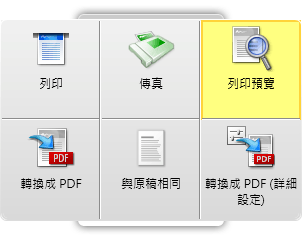
2.
將檔案放至「列印預覽」。
滑鼠指標停留的功能表會以黃色醒目提示。
當您拖放多個文件或資料夾時,會顯示「多重文件順序設定」對話方塊。在此情況下,請繼續前往步驟 3。如果您選取一個文件,Document Binder 會啟動並顯示列印預覽。
|
注意
|
|
如果用滑鼠右鍵按一下以選取文件或資料夾,並拖放至「列印預覽」,則會顯示下列功能表。
「多重文件順序設定」:顯示「多重文件順序設定」對話方塊。
「取消」:取消列印預覽。
|
3.
在「多重文件順序設定」中選取文件,然後按一下  或
或  指定列印預覽 (匯入) 文件的順序。
指定列印預覽 (匯入) 文件的順序。

如需「多重文件順序設定」對話方塊的詳細資訊,請參閱下文。
4.
按一下「確定」。

如此即會啟動 Document Binder 並顯示列印預覽。
|
注意
|
|
如需更多如何操作 Document Binder 的相關資訊,請參閱下文。
可能顯示用來建立文件之應用程式的「列印」對話方塊或「正在列印」對話方塊。在此情況下,請選取 Desktop Document Writer 作為輸出印表機並進行列印。
|